Iklan
 Ubuntu sedang mengembangkan antarmuka yang berfokus pada sentuhan smartphone Panduan Pembelian Smartphone, Untuk 2013Berpikir untuk membeli smartphone, tetapi tidak tahu harus mulai dari mana dan smartphone apa yang harus dibeli? Panduan ini membahas semua yang Anda butuhkan dengan ulasan ponsel cerdas lengkap, untuk mengetahui cara melakukan pembelian. Baca lebih banyak dan tablet, dengan rencana mengirimkan smartphone Ubuntu pada 2014. Jika Anda tertarik untuk mencobanya sekarang, ada kabar baik: Anda dapat menginstal rilis pratinjau Ubuntu Touch pada perangkat Nexus (Galaxy Nexus, Nexus 4, Nexus 7 Ulasan dan Giveaway Tablet Android Google Nexus 7 (16GB)Kami membeli Nexus 7 16GB seharga $ 249 yang telah saya ulas selama seminggu atau lebih sekarang, dan saya sudah benar-benar menyukai hal kecil itu. Kami akan memberikannya pada akhirnya ... Baca lebih banyak , atau Nexus 10).
Ubuntu sedang mengembangkan antarmuka yang berfokus pada sentuhan smartphone Panduan Pembelian Smartphone, Untuk 2013Berpikir untuk membeli smartphone, tetapi tidak tahu harus mulai dari mana dan smartphone apa yang harus dibeli? Panduan ini membahas semua yang Anda butuhkan dengan ulasan ponsel cerdas lengkap, untuk mengetahui cara melakukan pembelian. Baca lebih banyak dan tablet, dengan rencana mengirimkan smartphone Ubuntu pada 2014. Jika Anda tertarik untuk mencobanya sekarang, ada kabar baik: Anda dapat menginstal rilis pratinjau Ubuntu Touch pada perangkat Nexus (Galaxy Nexus, Nexus 4, Nexus 7 Ulasan dan Giveaway Tablet Android Google Nexus 7 (16GB)Kami membeli Nexus 7 16GB seharga $ 249 yang telah saya ulas selama seminggu atau lebih sekarang, dan saya sudah benar-benar menyukai hal kecil itu. Kami akan memberikannya pada akhirnya ... Baca lebih banyak , atau Nexus 10).
Peringatan: Ini adalah versi awal Ubuntu Touch. Ini disebut beta, tetapi sebenarnya alpha. Banyak hal yang tidak berfungsi dan beberapa aplikasi adalah placeholder yang tidak berfungsi yang berisi gambar tiruan. Menginstal rilis pratinjau ini juga akan menghapus data perangkat Nexus Anda, jadi pastikan Anda
buat cadangan data penting Cara Mencadangkan Perangkat Android Anda dengan BenarBerikut cara mencadangkan perangkat Android Anda sepenuhnya dengan melindungi foto, SMS, kontak, dan yang lainnya. Baca lebih banyak sebelum melanjutkan.Jika Anda masih tertarik untuk mencoba Ubuntu Touch dan mengalami pratinjau seperti apa sistem operasi Ubuntu Touch nantinya, jangan ragu untuk melanjutkan. Namun waspadai apa yang Anda hadapi!
Apa itu Ubuntu Touch?
Ubuntu Touch adalah antarmuka sentuh untuk Ubuntu Linux Ubuntu: Panduan PemulaIngin tahu tentang Ubuntu, tetapi tidak yakin harus mulai dari mana? Semua yang Anda butuhkan untuk memulai dengan Ubuntu versi terbaru ada di sini, ditulis dalam bahasa Inggris yang mudah dipahami dan sederhana. Baca lebih banyak dirancang untuk ponsel cerdas dan tablet. Ubuntu merencanakan pengiriman smartphone Ubuntu mulai tahun 2014.
Fitur yang paling menarik dari Ubuntu Touch mungkin cara berpotensi mengintegrasikan semua faktor bentuk perangkat keras ke dalam pengalaman yang mulus. Sistem operasi dapat memberi daya pada ponsel cerdas, tablet, PC desktop, dan bahkan TV pintar, mengadaptasi antarmuka untuk setiap jenis perangkat yang berbeda. Setidaknya itulah konsepnya. Untuk penjelasan yang lebih mendalam, tonton video demonstrasi resmi Ubuntu di bawah ini.
Siapkan Ubuntu Di Desktop
Kami akan menggunakan Ubuntu pada PC untuk menginstal Ubuntu Touch, karena itulah metode yang didukung secara resmi. Jika Anda belum menginstal Ubuntu, Anda seharusnya dapat boot dari CD live Ubuntu dan lakukan proses ini dari lingkungan Ubuntu langsung tanpa menginstal Ubuntu di komputer Anda.
Untuk menginstal perangkat lunak yang diperlukan, buka terminal dan jalankan perintah berikut pada sistem Ubuntu Anda:
sudo add-apt-repository ppa: phablet-team / tools
sudo apt-get pembaruan
sudo apt-get install phablet-tools android-tools-adb android-tools-fastboot

Buka Kunci Perangkat Anda
Untuk memasang sistem operasi lain pada perangkat Nexus Anda, Anda harus membuka kunci boot loadernya. Perhatikan bahwa langkah ini akan menghapus semua data di perangkat Anda. (Jika Anda sudah membuka kunci boot loader untuk instal ROM khusus Cara Memasang ROM Kustom pada Perangkat Android AndaSiap merevitalisasi ponsel atau tablet Android Anda? Menginstal ROM khusus adalah cara terbaik untuk melakukannya - menambahnya dengan kinerja dan fitur yang lebih baik. Baca lebih banyak atau rooting perangkat Anda, Anda dapat melewati bagian ini.)
Untuk membuka kunci perangkat, matikan terlebih dahulu sepenuhnya. Selanjutnya, nyalakan dengan menekan tombol Power, Volume Up, dan Volume Down secara bersamaan. Ini akan boot ke mode fastboot.

Hubungkan perangkat Nexus ke komputer Anda dengan a USB USB 3.0: Semua yang Harus Anda KetahuiUSB 3.0 mengalahkan USB 2.0 dalam banyak hal. Inilah semua yang perlu Anda ketahui tentang mengapa Anda harus selalu memilih USB 3.x bila memungkinkan. Baca lebih banyak kabel, buka terminal, dan jalankan perintah berikut:
sudo fastboot oem unlock
Konfirmasikan bahwa Anda ingin membuka kunci perangkat Anda, lalu tekan tombol Power untuk mem-boot perangkat. Pergi melalui proses pengaturan Android yang khas sampai Anda mencapai layar beranda.

Persiapan Perangkat
Sekarang Anda harus mengaktifkan USB debugging Apa itu Mode Debugging USB di Android? Inilah Cara MengaktifkannyaPerlu mengizinkan USB Debugging di Android Anda? Kami menjelaskan cara menggunakan mode debugging untuk mendorong perintah dari PC ke telepon Anda. Baca lebih banyak di perangkat Anda. Instruksi di sini menganggap perangkat Anda sedang berjalan Android 4.2 12 Tips Jelly Bean Teratas Untuk Pengalaman Tablet Google BaruAndroid Jelly Bean 4.2, awalnya dikirim pada Nexus 7, memberikan pengalaman tablet baru yang hebat yang mengalahkan versi Android sebelumnya. Itu bahkan mengesankan penggemar Apple kami. Jika Anda memiliki Nexus 7, ... Baca lebih banyak .
Pertama, buka layar Pengaturan dan pilih Tentang telepon atau Tentang tablet. Pada layar Tentang, ketuk Bangun nomor bidang tujuh kali. Anda akan melihat pesan “Selamat, Anda sekarang adalah pengembang”Muncul di layar.

Kembali ke layar Pengaturan utama dan pilih opsi Opsi pengembang yang sekarang terlihat. Aktifkan USB debugging opsi pada Opsi Pengembang layar.

Selanjutnya, jalankan perintah berikut di komputer Anda:
adb kill-server
adb start-server
Hubungkan perangkat Nexus ke komputer Anda dan Anda akan melihat pop-up konfirmasi pada perangkat Anda. Setuju dengan pesan tersebut. (Jika perangkat Nexus Anda memiliki versi Android yang lebih lama, Anda mungkin tidak melihat sembulan ini.)

Di Tentang telepon atau Tentang Tablet layar, cari nomor build yang Anda ketuk sebelumnya dan tuliskan. Anda akan membutuhkan nomor ini ketika menginstal ulang Android nanti.
Instal Ubuntu Touch
Jika Anda telah mengikuti instruksi di atas, Anda seharusnya dapat menginstal Ubuntu Touch dengan menjalankan perintah berikut:
phablet-flash -b

Perintah ini akan menghapus semua yang ada di perangkat Nexus Anda, mengunduh gambar terbaru dari Ubuntu Touch, dan menginstalnya di perangkat Anda. Setelah semuanya selesai, perangkat Anda akan secara otomatis reboot ke lingkungan Ubuntu Touch. Bersabarlah saat proses selesai.
(Jika Anda melihat pesan kesalahan yang mengatakan tidak ada ruang yang cukup, copot pemasangan beberapa aplikasi atau hapus beberapa file dari perangkat Nexus Anda dan coba lagi.)

Menginstal ulang Android
Ada kemungkinan besar Anda ingin menginstal ulang Android setelah bermain dengan pratinjau Ubuntu Touch. Untuk melakukannya, kunjungi Gambar Pabrik untuk halaman Perangkat Nexus di situs web Google. Temukan gambar pabrik yang sesuai dengan nomor build yang Anda tulis sebelumnya dan unduh.
Ekstrak file yang diunduh, buka terminal, dan cd ke direktori yang diekstraksi.
Hubungkan perangkat Nexus Anda ke komputer Anda dan pastikan itu dihidupkan.
Selanjutnya, jalankan perintah berikut:
adb reboot-bootloader
Setelah perangkat Anda reboot ke mode fastboot, jalankan perintah berikut:
sudo ./flash-all.sh
(Jika Anda melihat kesalahan, pastikan Anda telah mengekstrak gambar pabrik dan Anda menggunakan perintah cd A-Z Linux - 40 Perintah Penting Yang Harus Anda KetahuiLinux adalah roda ketiga yang sering diabaikan untuk Windows dan Mac. Ya, selama dekade terakhir, sistem operasi open source telah memperoleh banyak daya tarik, tetapi masih jauh dari dipertimbangkan ... Baca lebih banyak untuk masuk ke direktori.)
Ini akan menginstal ulang gambar Android resmi Google kembali ke perangkat Anda. Setelah proses selesai, perangkat Nexus Anda harus reboot ke Android.
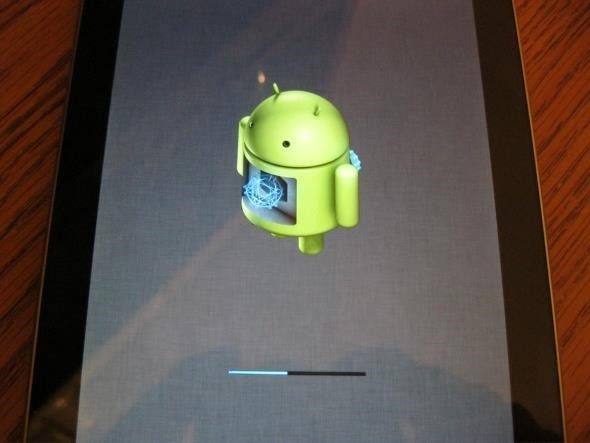
Jika Anda memiliki masalah, Anda mungkin ingin berkonsultasi panduan instalasi resmi di Wiki Ubuntu.
Sudahkah Anda bermain dengan pratinjau Ubuntu Touch? Apakah Anda menantikan ponsel, tablet, TV pintar, dan PC Ubuntu? Tinggalkan komentar dan bagikan pengalaman Anda!
Chris Hoffman adalah blogger teknologi dan pencandu teknologi serba bisa yang tinggal di Eugene, Oregon.


